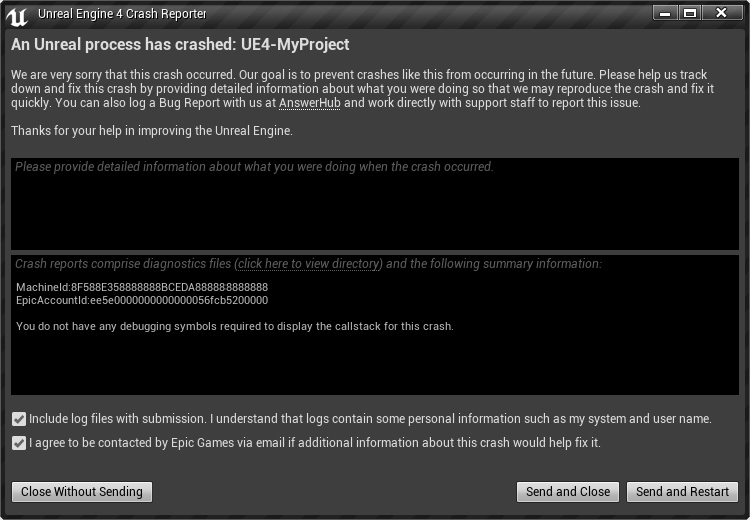Unreal Engine 專案管理
在這章的 UE4 教學中介紹專案管理,遊戲通常包含了許多關卡,執行 [ File > New Level ] 建立新的遊戲關卡然後選擇適當的類型。
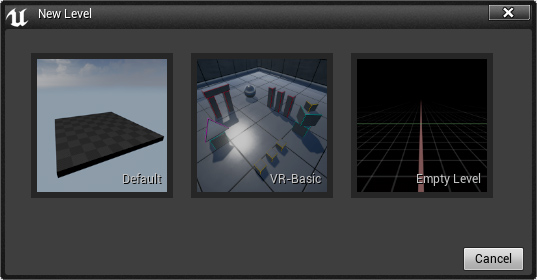
Default 預設遊戲關卡
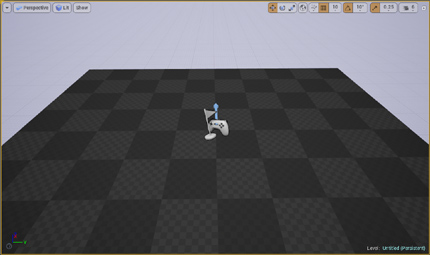
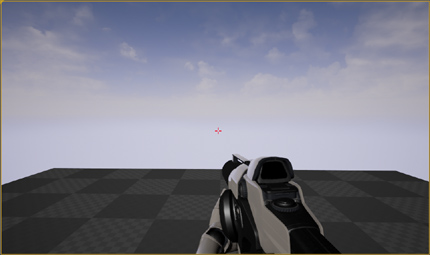
VR-Basic 虛擬實境遊戲關卡

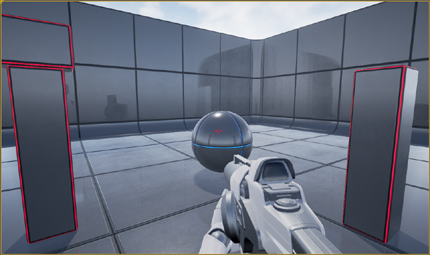
需注意在遊戲的測試階段,若執行新增遊戲關卡的操作,Unreal 將會詢問您是否終止的訊息。
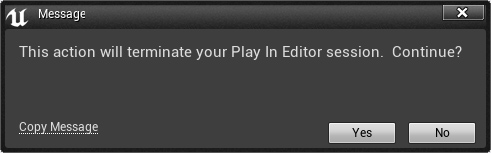
Unreal Engine 專案設定
按下工具列 [ Settings > Project Settings ] 開啟專案設定視窗。

開發者資訊,包括公司名稱、網站網址、遊戲縮圖、遊戲名稱與遊戲版本等資訊。
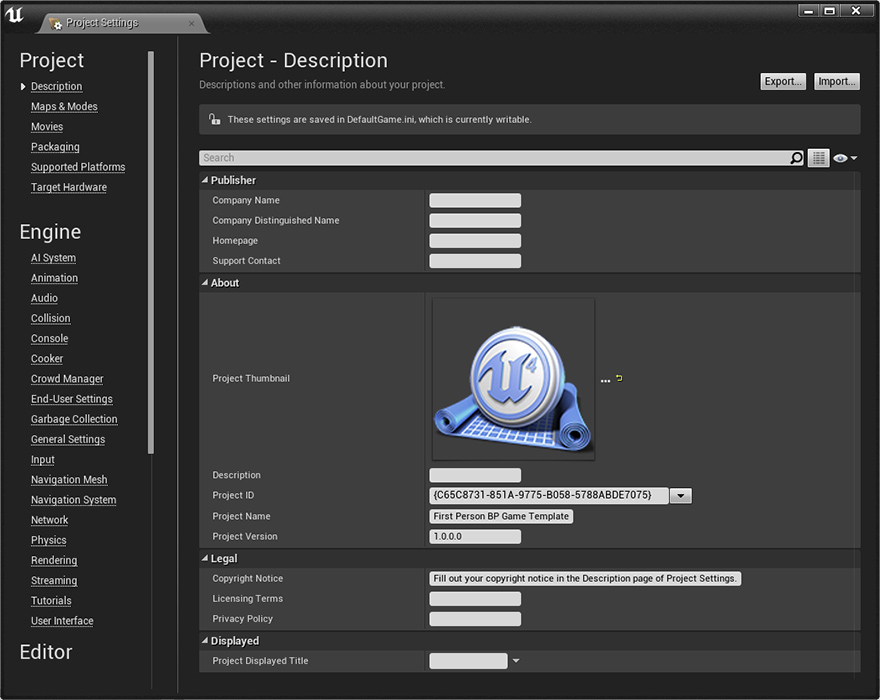
Unreal 儲存專案
.uproject 專案檔
Content 遊戲資源(類似 Unity 使用的 Assets 資料夾,但不可直接匯入)。
Unreal 自動儲存
Unreal Engine 提供自動儲存的功能,避免因為當機而影響遊戲開發進度,預設為開啟的狀態,每次自動儲存之前畫面上會出現提示訊息。
若遇到當機的情況,Unreal 重新啟動時將會詢問您是否還原自動備份的檔案。
透過 Content Browser 視窗,可以在資料夾按滑鼠右鍵後執行「Show in Explorer」可以利用檔案總管檢視此資料夾。
如果系統記憶體不足,經常會導致 UE4 當掉的問題,系統應符合 Unreal 官網的建議需求。